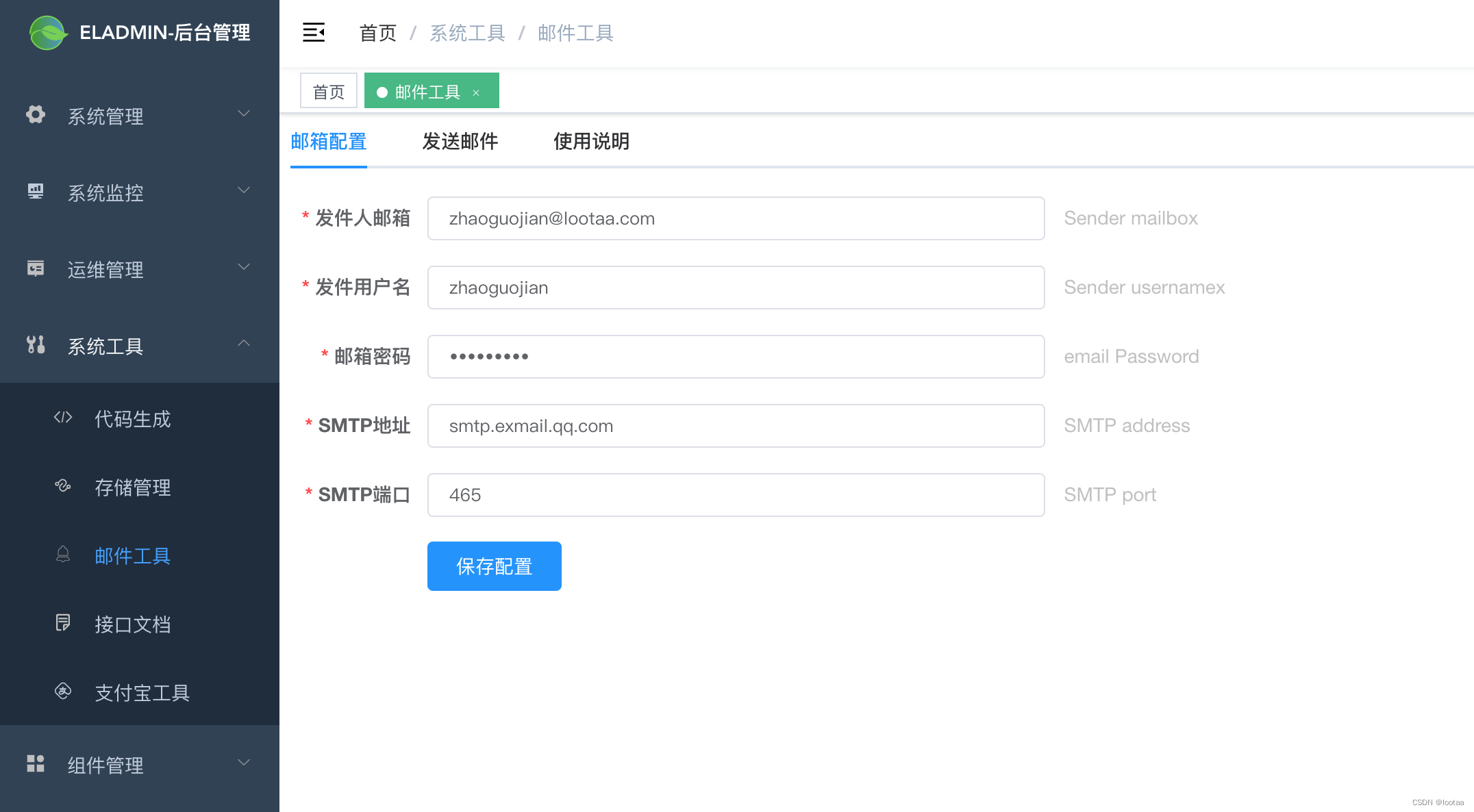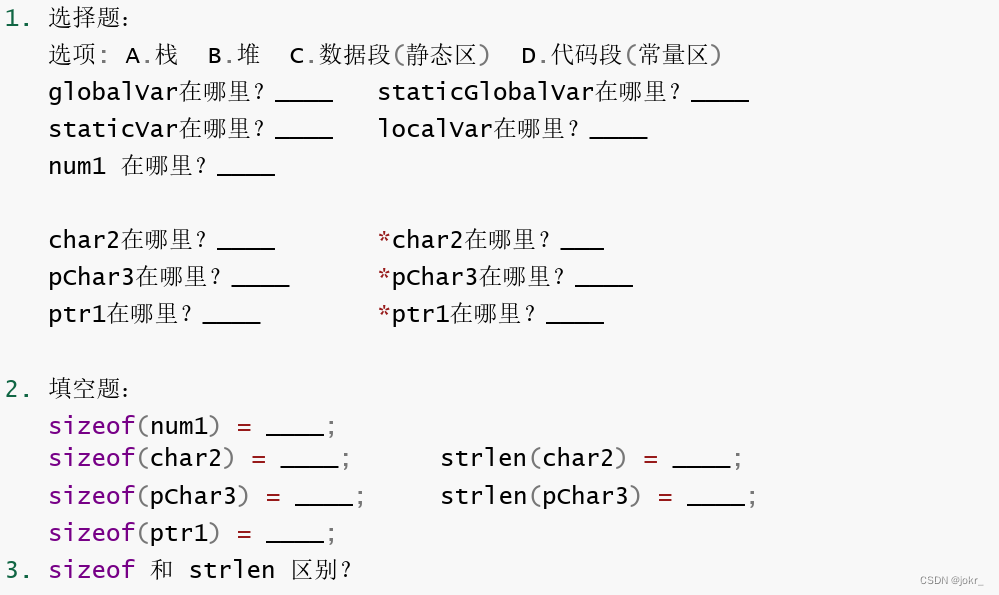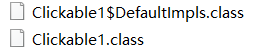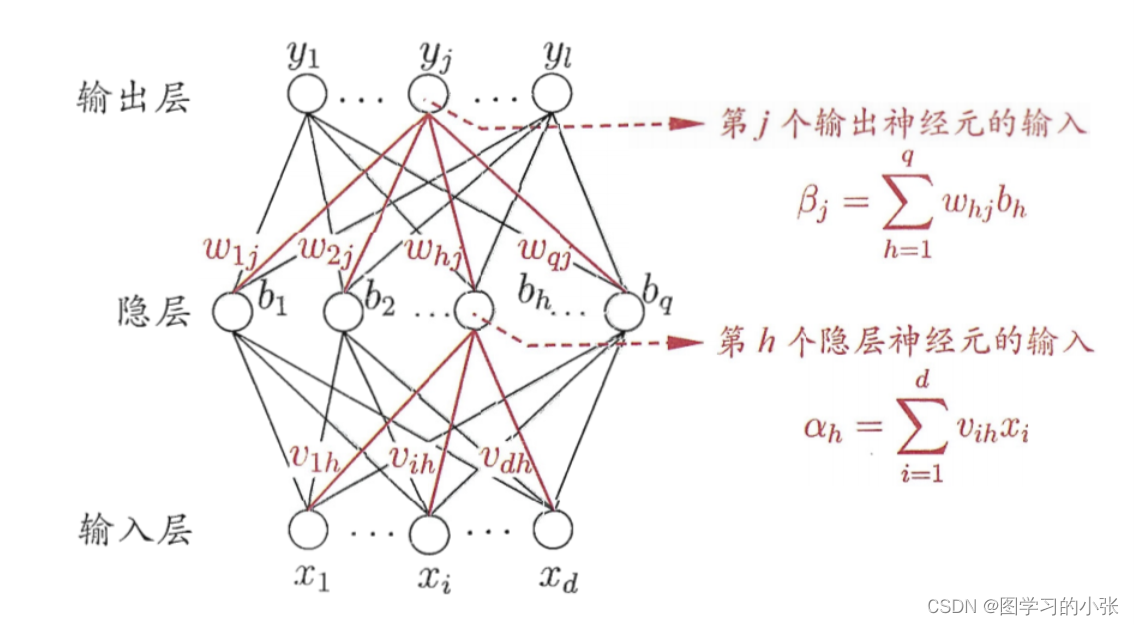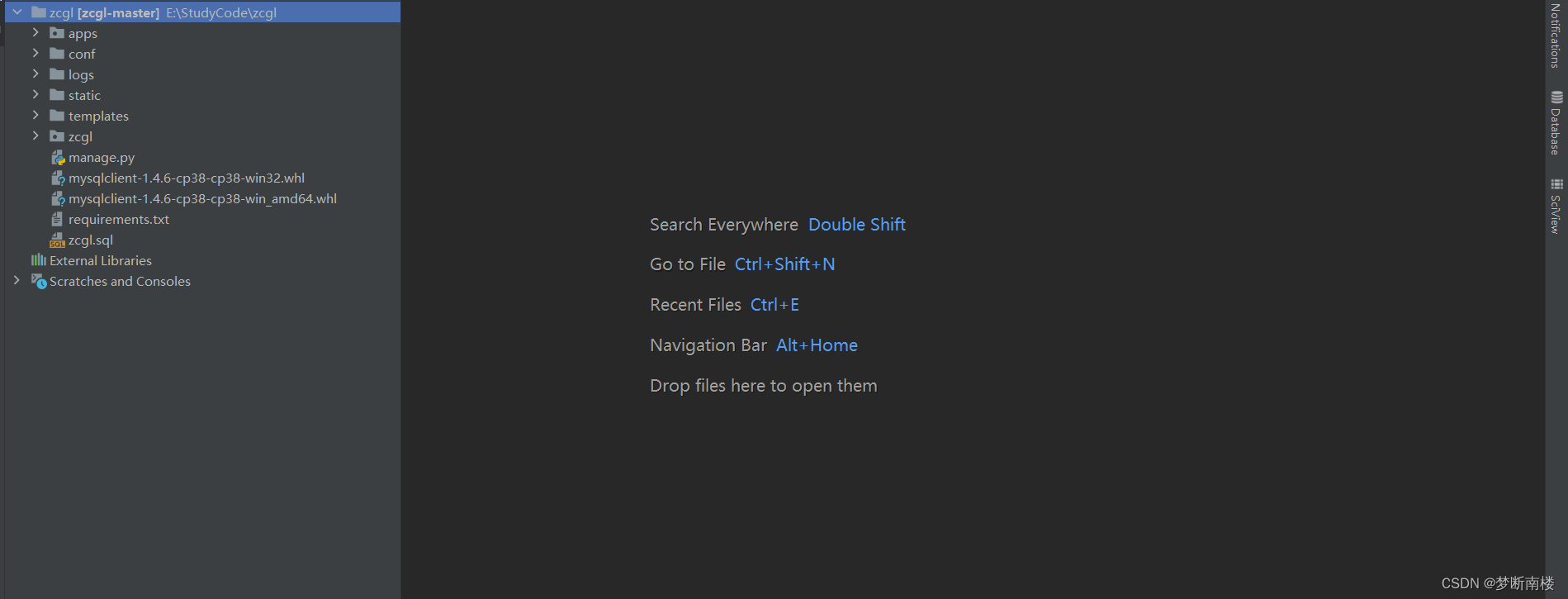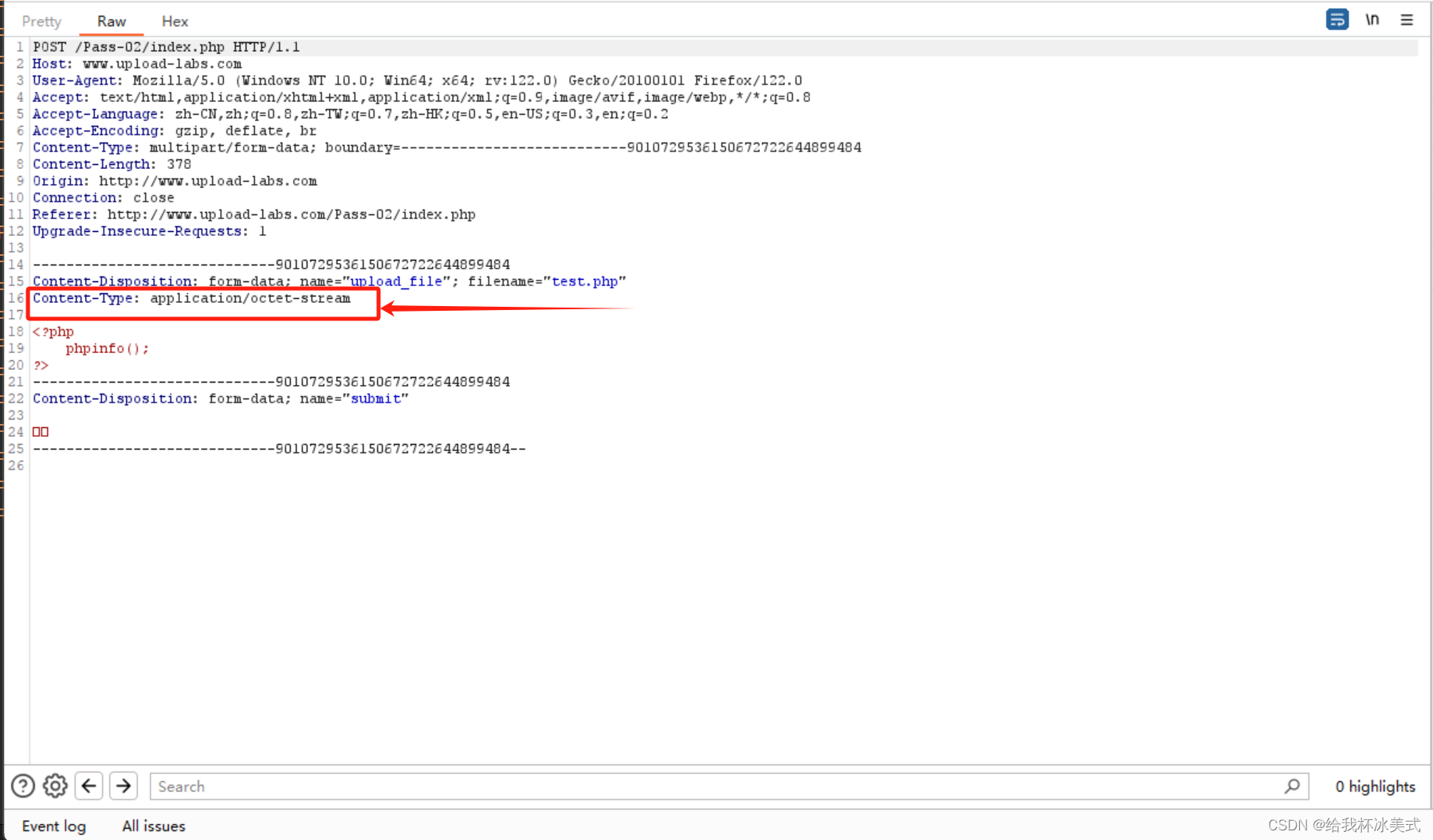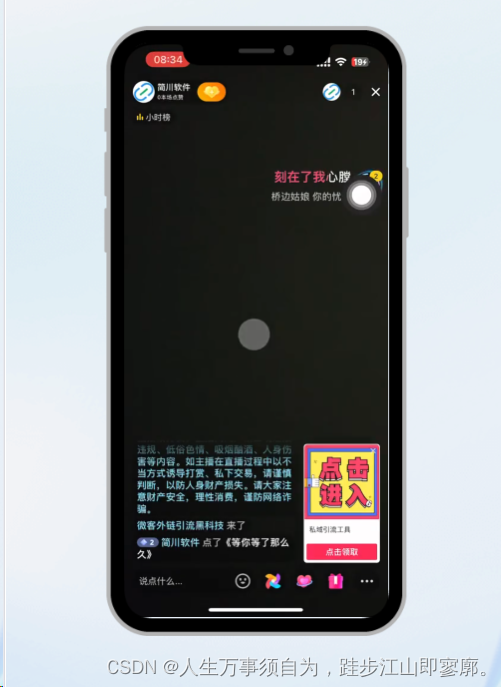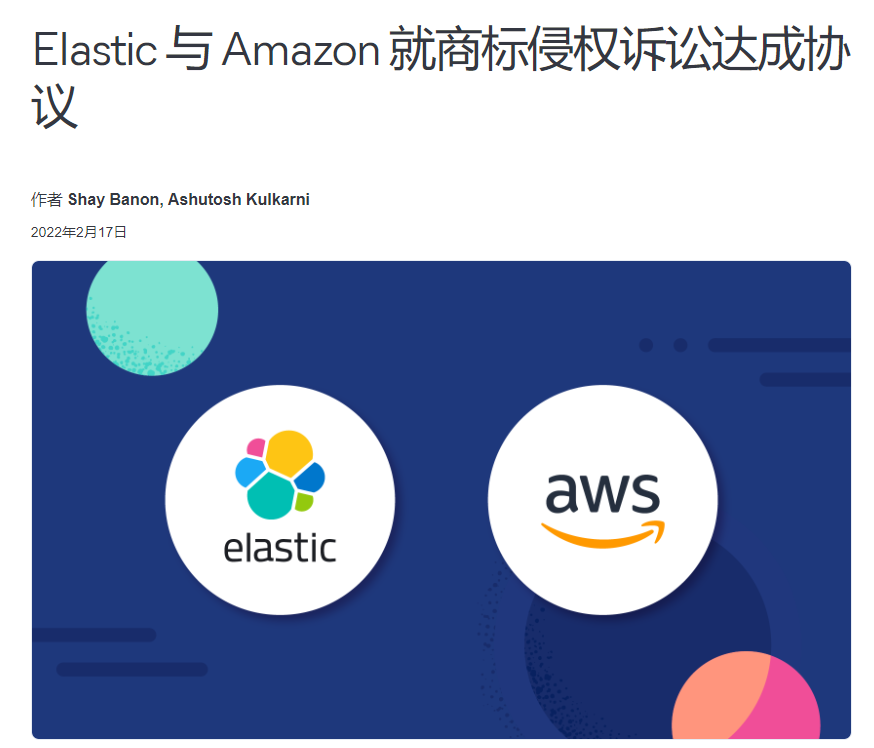随着媒体行业的突飞猛进,不同服务之间对有效屏幕录制的竞争日益激烈。这导致市场上出现了质量参差不齐的屏幕录像机。特别是有些录屏器会自动给你录制的视频加上水印,给需要在公共场合使用的人留下不专业的印象。除此之外,它们甚至不能保护您免受盗版。
因此,重要的是要了解电脑的免费屏幕录像机,那里不存在水印。幸运的是,为了方便起见,本文提供了 几款最佳无水印电脑屏幕录像机的完整评测。您可以从功能比较表中全面了解它们。
免费无水印电脑屏幕录制工具榜单
1、奇客免费录屏
当您了解水印如何影响您的屏幕录制时,本文的这一部分为奇客免费录屏做准备,它被认为是最好的没有水印的 PC 屏幕录像机。奇客免费录屏 确保用户可以根据自己的意愿设置带或不带水印的屏幕录像。

奇客免费录屏可以根据用户的意愿进行灵活的屏幕捕获和 摄像头录制,完全覆盖了它的基础。现在,检查这个免费的无水印奇客免费录屏屏幕录像机的主要功能。
无水印和自定义水印。 有些屏幕录像机甚至可以让你免费录制,但会自动添加水印。同时,奇客免费录屏是一款无水印的 PC 屏幕录像机,用户可以在没有水印的情况下保留他们的视频,以实现简单和美观。更重要的是,它允许用户在他们的视频中添加个人设计的水印,并且他们可以根据自己的意愿进行定制,这使得他们的视频看起来独一无二。
灵活的屏幕捕获。没有水印的 Windows 屏幕录像机让用户可以自由地捕捉从整个显示器到小对话框的屏幕。因此,您可以根据需要 录制部分屏幕、程序窗口或浏览器选项卡。
高清录制无延迟。 平均CPU占用率,确保极其流畅的屏幕录制。除此之外,您还可以无延迟地录制 60fps 视频、1080p/4K 视频。
用音频录制屏幕。 这款无水印的 PC 屏幕录像机提供从内部背景、扬声器和耳机中的微型麦克风开始的完整音频录制。
轻松的视频编辑。奇客免费录屏推出了一个视频编辑器,可边编辑变录制。
完全免费和隐私安全。 凭借 100% 免费使用和适合初学者的软件,视频安全可靠。用户无需支付任何费用即可有效享受该工具的所有功能。除此之外,他们还可以确保保护他们的数据和设备免受恶意软件和非法访问。您可以在 Windows 10 和其他版本上完美录制没有水印的屏幕。
2、OBS Studio
在争夺安全免费的无水印屏幕录像机的竞赛中,OBS Studio是另一个不错的屏幕录像选择。作为一个免费的开源工具,它使用户能够在 YouTube 等平台上录制 Zoom Meeting、视频通话、演示文稿、游戏和屏幕直播。除此之外,还可以编辑、修剪、剪切、合并、删除视频的某些部分。

对于初学者,启动软件并点击位于界面左下角的“+”。在大多数情况下,“场景”框会自动打开。
现在,向右滚动以单击“来源”。点击选项卡左角的“+”,然后从出现的选项中单击“显示捕获”。
之后添加标题并点击“确定”。之后,将出现另一个窗口,显示多个监视器。选择显示器并再次点击“确定”。
在右下角,单击“开始录制”,就可以了!
3、VLC
VLC 是第三个推荐的工具,它是可靠的 无水印屏幕录像机。主要用于 CD、DVD 和 VCD 播放器,VLC 像专业人士一样录制屏幕。它是一个免费的开源屏幕录制应用程序,支持不同的音频和视频格式。

要使用 VLC 录制屏幕,请按照以下步骤操作:
启动这款没有水印的免费 PC 屏幕录像机,然后点击“媒体”选项卡以点击“转换/保存”。在“捕获设备”选项卡中,将“捕获模式”下拉菜单切换为“桌面”。
现在,在“所需帧率”框中设置每秒帧数。之后单击“转换/保存”。单击“浏览”选择文件输出目标。
点击“开始”,VLC 将启动屏幕录制。
4、Free Cam
没有水印的免费 Cam PC 屏幕录像机可以像专家一样记录屏幕,同时提供 720p 的分辨率。它还可以毫不费力地消除背景噪音,并帮助您用音频录制 PC 屏幕。 PC 屏幕录像机可以像专家一样记录屏幕,同时提供 720p 的分辨率。它还可以毫不费力地消除背景噪音,并帮助您用音频录制 PC 屏幕。

打开 Free Cam 工具,然后从界面中点击“新建录音”。
选择目标区域和视频首选项。例如,如果用户想要全屏、有限比例的视频或特定应用程序。
点击红色按钮开始录制,然后点击“完成”结束录制。然后,您就可以得到没有水印的屏幕录像。
5、Recordcast
我们现在将考虑引入 Recordcast 作为 PC 工具的无水印屏幕录像机。除了像专家一样录制屏幕外,此应用程序还可以对视频进行更改,例如修剪或向其添加文本。它是免费的,并且会不断修复错误。

以下是使用基于 Web 的 Recordcast 录制器录制无水印屏幕的详细过程。
首先启动 Recordcast 并点击“Record Free” 。然后选择录制模式并选择录制选项。
之后,开始录制过程,完成后点击“停止”。保存并随时访问。
6、Bandicam
由于我们围绕PC 的Free Cam 视频录像机展开,让我们在本节中将重点转移到 Bandicam。作为一款强大的 PC 高清屏幕录像机,没有水印工具,Bandicam 可以捕获帧率为 120 的 4K 超高清视频。它允许通过其易于使用的 JPEG、PNG 和 BMP 等多种格式截取屏幕截图界面。

下面给出其成功运行的步骤:
启动 Bandicam 并单击“全屏”模式。现在,点击“REC”开始录制过程。
现在,转到“主页”,然后单击“视频”。这将使用户能够访问捕获的视频。
7、ScreenRec
其次是无水印在线录像机——ScreenRec,它同时支持桌面和facecam录制语音。因此,在录制游戏、会议、演示和在线课程时,可以方便地展示您的面部情绪,以拉近您与观众之间的距离。不幸的是,它没有像奇客免费录屏这样的编辑工具,但它可以自动保存、即时共享、没有时间限制,并且像大多数无水印的 PC 屏幕录像机一样没有滞后记录。

按照以下步骤录制视频。
在 Windows、Linux 或 Mac 上打开它,然后按 Alt + S 选择屏幕捕获区域。
单击摄像机按钮开始录制。录制时,您可以根据需要启用/禁用麦克风、网络摄像头和系统音频。
按“停止”结束录制,可分享的链接将自动复制到您的剪贴板。然后您可以播放、保存或删除它。
8、FonePaw 屏幕录像机
简洁智能无水印录屏神器第8期推荐——FonePaw录屏神器来啦。当您不想错过重要的会议或现场表演但在那段时间没有空时,它可以使录制过程更加轻松。您可以安排一个录制任务,并设置开始/停止时间,然后它会在设置的时间到时自动录制屏幕。

通过以下步骤了解它是如何工作的。
在您的计算机上运行 FonePaw 屏幕录像机,并在其视频录制功能中选择您想要捕获的屏幕区域。
接下来,根据需要指定录音设置,如音频源、格式、存储路径和网络摄像头。
然后,单击“REC”按钮开始录制,单击蓝色方块停止录制。录制完成后,您可以预览和输出录制的视频,不添加水印。
9、ShareX
ShareX 是市场上最简单的 PC 无水印屏幕录像机。它是 Share X 内置的一个小工具 - 一个综合的图像和视频编辑软件,但它确实非常有用。它允许您灵活地以 MP4 格式录制屏幕。但是,它没有对水印、文件大小或录制时间设置限制。所以如果你只是想找一款无水印的电脑屏幕录像机,没有其他高级需求,可以按照以下步骤尝试。

在您的计算机上启动 ShareX,然后单击 > “捕获”> “屏幕录制”。
拖动鼠标框住要录制的区域,松开鼠标后,无需确认即可自动开始录屏。
点击“停止”结束录制,在主界面可以找到录制的视频。
10、Screencast-O-Matic
与奇客屏幕录像机类似,Screencast-O-Matic 也是一款功能强大且免费的无水印屏幕录像机。可以灵活截屏,通过图片、文字、音乐进行后期剪辑,轻松将录制好的视频分享到YouTube等各种平台。此外,它还支持在 Windows、Mac、iPhone、iPad、Android 和 Chromebook 上录制。但它与奇客屏幕录像机的最大区别在于它的免费版本最多只能捕获 15 分钟,而且您只能从麦克风录制音频。
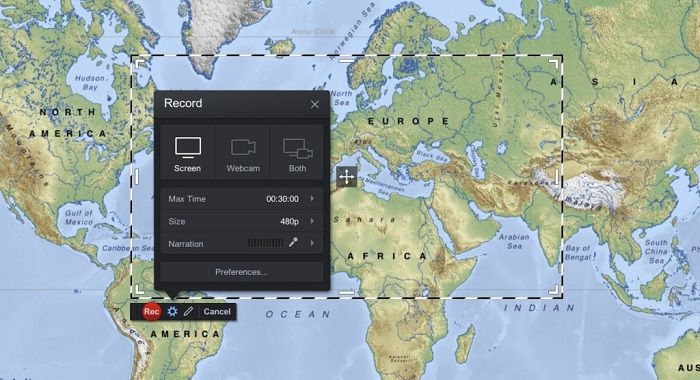
有一个简单的指南可以帮助您完成完整的录制。
在您的 Windows 或其他设备上启动这个没有水印的免费屏幕录像机。
然后设置您的录音设置偏好,如音频、格式、网络摄像头和保存位置。
接下来,停止录制并转到编辑工具。有了它,您可以修剪并向录制的视频添加字幕和图像。
最后,预览录音并直接分享到社交平台。
总结
如果您正在寻找无水印的 PC 屏幕录像机,这里的列表绝对可以带您出门。此处介绍的所有程序都易于使用且功能强大。而且,奇客免费录屏被选为最好的一款,它可以让您轻松体验无水印的高清屏幕录制。您还可以录制和创建带有自定义水印的视频以保护版权。免费下载没有水印的最佳 PC 屏幕录像机,然后开始录制。